电脑文件恢复怎样设置,本教程教您电脑文件恢复怎样设置
Windows 7,中文名称视窗7,是由微软公司(Microsoft)开发的操作系统,内核版本号为Windows NT 6.1。Windows 7可供家庭及商业工作环境:笔记本电脑 、平板电脑 、多媒体中心等使用。和同为NT6成员的Windows Vista一脉相承,Windows 7继承了包括Aero风格等多项功能,并且在此基础上增添了些许功能。
平时使用电脑的时候,一些急于办公务的人员总是有个习惯,就是删除东西永远都喜欢用快捷删除,这样也为了防止机密泄露,但也正是因为这个习惯使得他们纷纷出现“躺枪”的迹象,那么如何将电脑删除的文件恢复呢?下面,小编就来跟大家分享电脑文件恢复的方法。
电脑时我们操作的用具,而我们常常在不经意间把电脑里的文件误删除了,删除之后想找回文件,等到找回的时候发现撤销操作已经无效了。如果文件被删除到回收站里还好,如果直接完全删除了应该怎么办呢?电脑文件怎么恢复呢?莫慌,小编这就将电脑文件恢复的操作方法告诉大家。
电脑文件恢复怎么操作
首先打开360安全中心,点击功能大全。
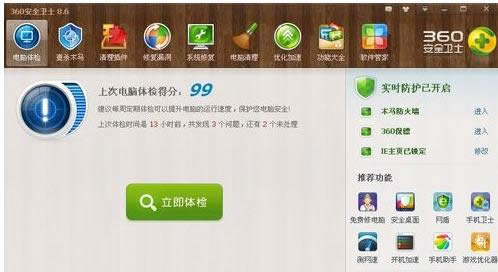
电脑载图1
点击功能大全
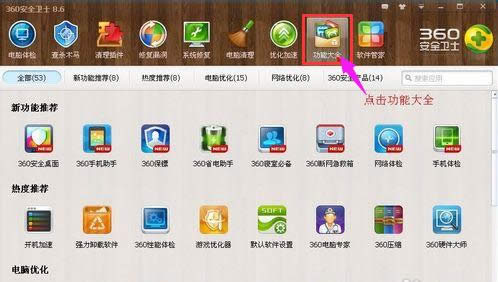
恢复电脑文件载图2
然后点击电脑优化栏目下的文件恢复:

电脑文件载图3
点击文件恢复后,如果你先前没有下载过,那么会自动初始化下载,如果你已经下载,那么直接可以打开。
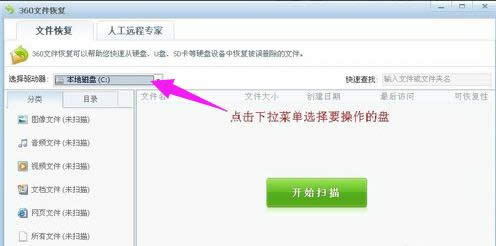
电脑文件载图4
选择要扫描的盘符:这里以可移动磁盘作说明:
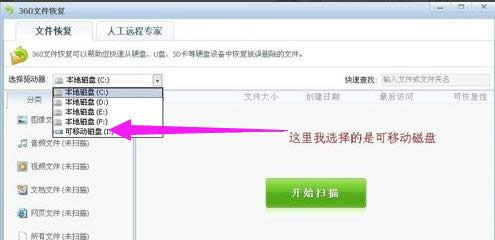
电脑文件载图5
点击扫描就开始扫描已经被删除的文件了。
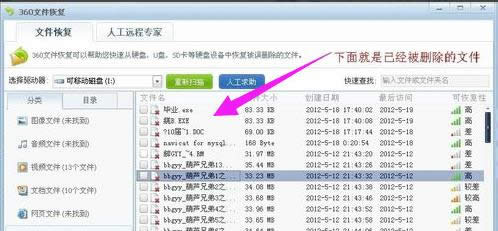
恢复电脑文件载图6
左边侧栏是已删除文件的类型:
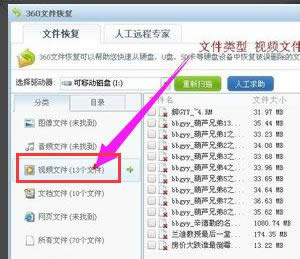
电脑载图7
点击查看所有文件夹:
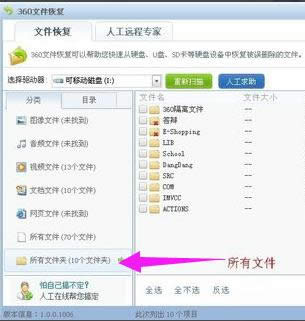
电脑载图8
选择文件之后就可以开始恢复了。

恢复电脑文件载图9
这里选择恢复到桌面。
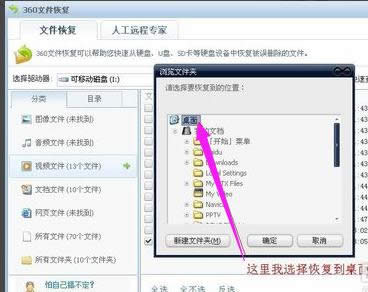
电脑文件载图10
完成后,可以在桌面上看到已经恢复的文件。
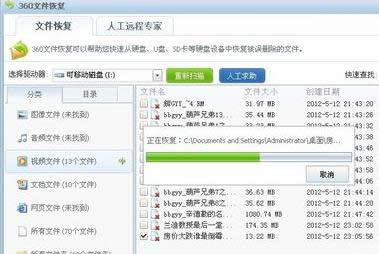
恢复电脑文件载图11
还可以使用专业的数据恢复软件,使用了专业的数据恢复软件轻松搞定
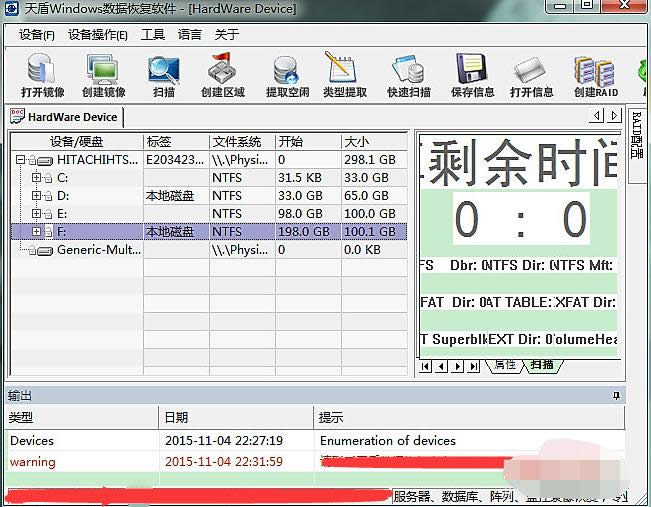
电脑文件载图12
以上就是电脑文件恢复操作教程了。
Windows 7简化了许多设计,如快速最大化,窗口半屏显示,跳转列表(Jump List),系统故障快速修复等。Windows 7将会让搜索和使用信息更加简单,包括本地、网络和互联网搜索功能,直观的用户体验将更加高级,还会整合自动化应用程序提交和交叉程序数据透明性。
……